
Windows 11 24H2 Introduce ReFS: Veloce ma con Limitazioni
2024-10-04
Autore: Giulia
Introduzione di ReFS in Windows 11 24H2
La notizia è fresca: Microsoft ha iniziato la distribuzione di Windows 11 24H2, noto anche come “2024 Update”. Tra le novità, spicca l’introduzione del supporto per un filesystem che potrebbe sorprendere gli utenti più appassionati: ReFS, acronimo di Resilient File System. Sebbene questa tecnologia non sia del tutto nuova (è presente nei sistemi server di Microsoft dal 2012), rappresenta un'aggiunta interessante per gli utenti desktop, anche se con riserve.
Vantaggi di ReFS
ReFS si distingue per una serie di vantaggi prestazionali. In particolare, è dotato di una tecnologia chiamata Block Cloning, che consente operazioni di copia significativamente più veloci rispetto al tradizionale NTFS. Le statistiche parlano chiaro: con file di dimensioni maggiori, le prestazioni di ReFS migliorano notevolmente; ad esempio, un file da 1 GB può essere copiato quasi due volte più velocemente (+94%) rispetto a NTFS. Anche la copia di cartelle molto grandi diventa un gioco da ragazzi: una cartella da 18 GB può passare da 30 secondi a soli 6 secondi!
Verifica dell’integrità dei dati
Inoltre, ReFS include un algoritmo avanzato per la verifica dell’integrità dei dati, capace di isolare i settori corrotti, proteggendo il resto del disco da potenziali danni.
Limitazioni di ReFS
Tuttavia, ci sono delle limitazioni. Manca, ad esempio, il supporto per funzionalità di base come la cifratura e la compressione, e non può essere utilizzato per il volume di avvio del sistema operativo. Inoltre, non è possibile convertire direttamente NTFS in ReFS, se non attraverso una formattazione totale del disco.
Uso di ReFS per sviluppatori
ReFS è stato introdotto principalmente nell’ambito di un’iniziativa dedicata agli sviluppatori, denominata “Dev Drive”. Pur non essendo strettamente necessario essere sviluppatori per sfruttare questa funzionalità, Microsoft chiarisce che ReFS è più adatto per progetti specifici, mentre per la partizione di avvio del sistema operativo è consigliato continuare a utilizzare NTFS, così come per le unità destinate all’archiviazione dei dati.
Come provare ReFS
Per chi volesse provare questa tecnologia, creare una partizione Dev Drive è semplice: basta andare su Impostazioni > Sistema > Archiviazione > Impostazioni di archiviazione avanzate > Dischi & Volumi. Tuttavia, tenete a mente che ReFS è una scelta da valutare con attenzione, soprattutto per chi non ha esigenze particolari di prestazioni o utilizza il computer per attività quotidiane.
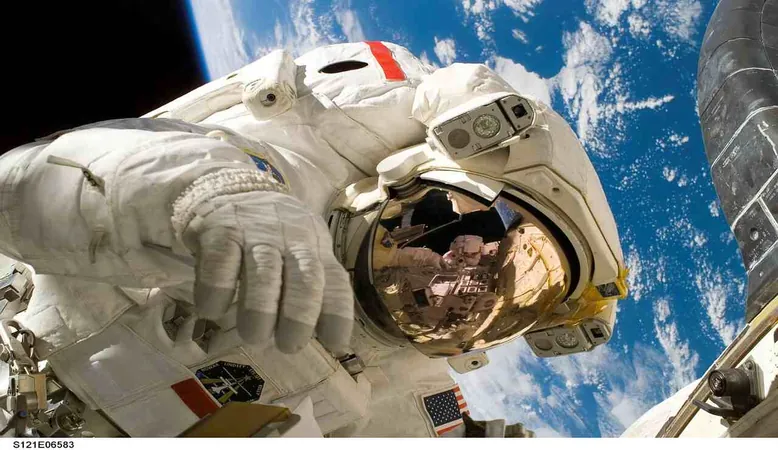



 Brasil (PT)
Brasil (PT)
 Canada (EN)
Canada (EN)
 Chile (ES)
Chile (ES)
 España (ES)
España (ES)
 France (FR)
France (FR)
 Hong Kong (EN)
Hong Kong (EN)
 Italia (IT)
Italia (IT)
 日本 (JA)
日本 (JA)
 Magyarország (HU)
Magyarország (HU)
 Norge (NO)
Norge (NO)
 Polska (PL)
Polska (PL)
 Schweiz (DE)
Schweiz (DE)
 Singapore (EN)
Singapore (EN)
 Sverige (SV)
Sverige (SV)
 Suomi (FI)
Suomi (FI)
 Türkiye (TR)
Türkiye (TR)